Hvad du skal vide
- En ISZ-fil er en zippet ISO-diskimagefil.
- Åbn en med UltraISO, eller monter filen med WinMount.
-
Konverter til ISO med UltraISO eller AnyToISO.
Denne artikel beskriver, hvad en ISZ-fil er, hvordan man åbner en, og hvordan man konverterer en til et mere almindeligt format som ISO, RAR, ZIP osv.
Hvad er en ISZ-fil?
En fil med filtypenavnet ISZ er en zippet ISO-diskimagefil. De er komprimerede og nogle gange krypterede ISO-billeder skabt af EZB Systems med det formål at spare diskplads.
Den kan opdeles i mindre dele, så dataene kan gemmes på flere lagerenheder, men stadig sammenføjes som en hel fil. Norm alt gemmes den første fil i sekvensen med filtypen. ISZ, men den anden bruger.i01, den tredje.i02 og så videre.
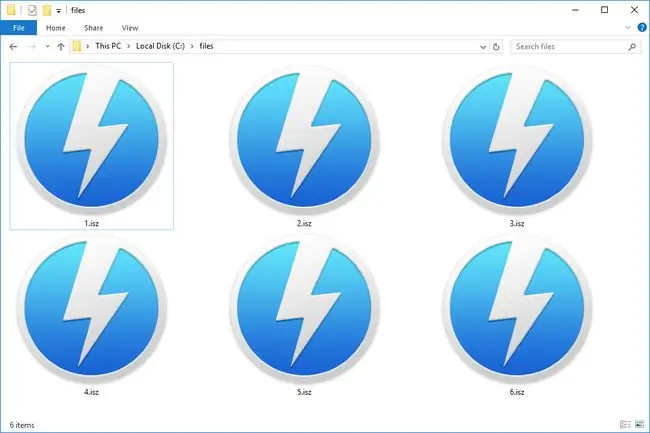
Sådan åbnes en ISZ-fil
Selv om det ikke er gratis, tilbyder EZB Systems (udviklerne af ISZ-formatet) programmet UltraISO til ikke kun at oprette ISZ-filer, men også til at åbne dem. For at åbne en ISZ-fil med UltraISO (selv prøveversionen), skal du bruge Tools > Uncompress ISZ mulighed. Denne proces konverterer ISZ-filen til en ISO-fil og placerer ISO i samme mappe som ISZ-filen.
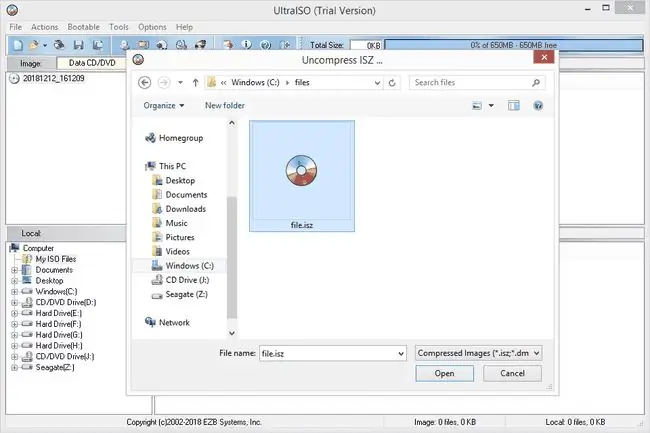
Alcohol 120% kan også åbne ISZ-filer, men det er heller ikke et gratis program.
DAEMON Tools Lite og WinMount Free Edition monterer ISZ-filer. Montering betyder, at programmet åbner ISZ-filen, som om den var en lagerenhed, så du kan gennemse indholdet.
En hurtig måde at åbne filen med DEAMON Tools Lite på er f.eks. først at åbne programmet og derefter bruge Quick Mount muligheden for at søge efter og vælge ISZ-filen -appen vil finde et passende bogstav til brug og derefter montere ISZ-filen som et virtuelt drev, hvilket betyder, at computeren vil tro, at dataene er på en disk.
Du kan derefter gennemse filen, som du ville gennemse indholdet af en disk, hvilket naturligvis er meget som at klikke gennem filer og mapper, der er gemt på et flashdrev eller din computers harddisk.
Hvis du opdager, at et program på din pc forsøger at åbne filen, men det er det forkerte program, eller hvis du hellere vil have et andet installeret program til at åbne det, kan du se, at du kan ændre, hvilket program der åbner ISZ filer som standard i Windows.
Sådan konverteres en ISZ-fil
En nem måde at konvertere ISZ til ISO er at bruge UltraISO-programmet nævnt ovenfor. Det er meget nemt at gøre, og det fungerer selv med prøveversionen af programmet.
UltraISO lader dig også konvertere det til andre billedfilformater som BIN, NRG, MDF og IMG gennem dets Tools > Convertmenuvalg.
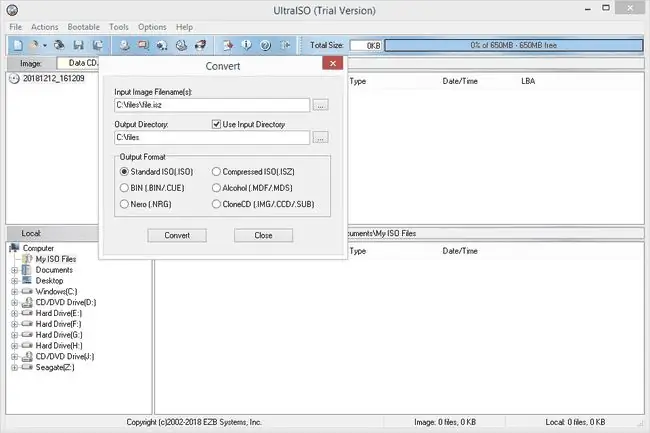
AnyToISO er en anden måde at gemme en ISZ-fil i det meget mere almindelige ISO-filformat.
Hvis du vil konvertere filerne inde i arkivet (og ikke selve ISZ-filen), så skal du først konvertere ISZ til ISO ved at bruge en af de nævnte metoder og derefter bruge et gratis zip/unzip-program (som f.eks. 7-Zip eller PeaZip) for at trække indholdet ud af ISO. De filer, der er tilbage, kan sandsynligvis konverteres ved hjælp af en gratis filkonverter.
Konvertering af en til et arkivformat som RAR, ZIP, 7Z osv. gøres bedst, hvis du først konverterer ISZ til ISO. Så kan du bruge et værktøj som CloudConvert til at konvertere ISO til en arkivfil. En anden mulighed er at bruge et fildekomprimeringsprogram som 7-Zip til at pakke filerne ud af ISO og derefter bruge det samme program til at komprimere filerne til 7Z, ZIP osv.
Kan du stadig ikke åbne den?
Det første du bør tjekke er, at filtypenavnet virkelig læser ". ISZ" og ikke noget lignende som. SZ, som er filtypenavnet, der hører til Winamp Classic Skin Download-filer. Filtypenavnene ligner hinanden, men de har intet med hinanden at gøre - SZ filer åbnes med Winamp.
En anden at holde øje med er ISS. Selvom det kun er et bogstav fra, kan det være lydfiler eller tekstfiler, afhængigt af formatet. Men begge er meget forskellige fra arkivformatet beskrevet på denne side.
FAQ
Hvordan udpakker jeg en ISZ-fil med WinRAR?
Før du kan udpakke en ISZ-fil med et program som WinRAR, skal du først konvertere ISZ til ISO. Derefter kan du køre WinRAR og åbne ISO-filen.
Hvordan brænder jeg en ISZ-fil?
Hvis du har mediefiler gemt som ISZ-filer, skal du konvertere dem til ISO-filer og derefter brænde ISO-filerne til eksterne medier.






